解決済み:FortniteはWindowsとMacでは起動しません
最近、バトルロワイヤルゲームのフォートナイトが頻繁にクラッシュすることが報告されています。最も一般的には、Forniteは不明な理由で警告なしに起動しません。 Fortnite実行可能ファイルをヒットしても、何も起こりません。ゲーマーにとってはとても苛立たしいことです。

幸いなことに、Fortniteが起動しないゲームの問題は、多くのユーザーからわかるように、この投稿のソリューションによってほとんど修正できます。ですから、時間をかけてこのFortniteが機能しないエラーをすばやく簡単に解決してください。
フォートナイトが起動しないのはなぜですか?
Fortniteを起動して実行する手順を試す前に、Fortniteが機能しない理由を知っておく必要があります。 Fortniteの開発者であるEpicCorporationからの調査とフィードバックによると、Fortniteが問題を発生させない主な原因があることがわかります。
- PC上のドライバの破損、欠落、または破損。つまり、WindowsまたはMacのいずれかで、デバイスに問題のあるデバイスドライバーがある場合、Fortniteが正しく起動しない可能性があります。
- ユーザーアカウントにFortniteを起動する権限はありません。この場合、管理者としてゲームFortniteを実行してから、ゲームを再起動する必要があります。
- 破損または未確認のゲームファイル。 Fortniteを実行するには、いくつかのゲームファイルが必要ですが、いくつかのFortniteファイルが見つからない場合、Fortniteは起動しません。
- ゲームをハッキングや不正行為から保護するサービス、EasyAntiCheatサービスに問題があります。 EasyAntiCheatサービスでエラーが発生すると、Fortniteが機能しないなどの問題が発生する可能性があります。
WindowsとMacでFortniteが起動しない問題を修正するには?
Fortniteが機能しない問題をより迅速に修正するには、上記の原因に基づいた次の解決策をとることができます。たとえば、デバイスドライバーを更新して、ドライバーが正常に機能し、Fortniteを通常どおりに起動できるようにします。
解決策:
- 1:デバイスドライバーを自動的に更新する
- 2:管理者としてゲームを実行する
- 3:Fortniteゲームファイルを確認する
- 4:SFCを実行する
- 5:EasyAntiCheatサービスを修正
- 6:Fortniteのアンインストールと更新
解決策1:デバイスドライバーを自動的に更新する
FortniteがWindowsまたはMacで起動しない場合は、最初にドライバーの問題がないことを確認してください。一部のユーザーによると、ビデオカードまたはネットワークドライバーのドライバーを更新した後、Fortniteが動作を再開したと報告されています。
したがって、ドライバーを最新の状態に保つことは一見の価値があります。こちらドライバーブースター は、Windows 10用の最新のデバイスドライバーを自動的に検索、ダウンロード、およびインストールするのに役立つ、プロフェッショナルで効率的なドライバーツールです。
1.ダウンロード 、DriverBoosterをインストールして実行します。
2.スキャンを押します ボタン。
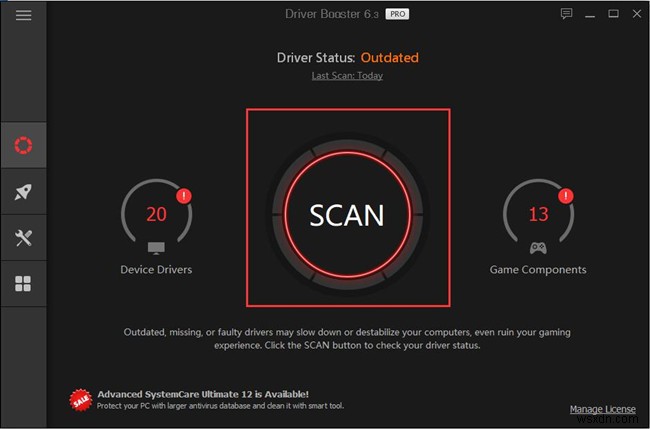
3.すべて更新を確認します DriverBoosterがすべてのデバイスドライバーを自動的に更新できるようにします。
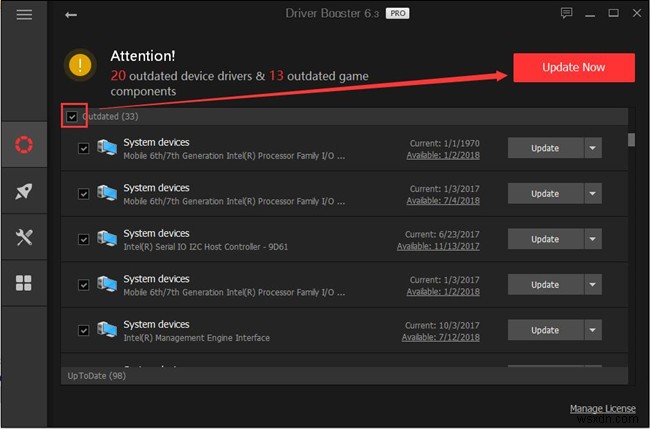
DriverBoosterがデバイスの更新されたすべてのドライバーをダウンロードするまで待ちます。
完了したら、Fortniteを起動して、Fortniteが起動しないことが解決されたかどうかを確認します。この場合、Fortniteエラーは問題のあるドライバーが原因である可能性があります。
解決策2:管理者としてゲームを実行する
Fortniteの高度な機能を利用するには、管理者権限が必要な場合があります。管理者としてForniteを実行して、Forniteが起動しないゲームの問題を修正することができます。
1.ファイルエクスプローラーで、Forniteゲームパッケージが配置されているフォルダーを見つけます。
2.フォルダで、 FortniteGame \ Binaries \ Win64に移動します 。
3.次に、 FortniteClient-Win64-Shipping を見つけて、右クリックします。 そのPプロパティを開くには 。
4.プロパティ 、互換性 、管理者としてこのプログラムを実行を見つけて押します 。
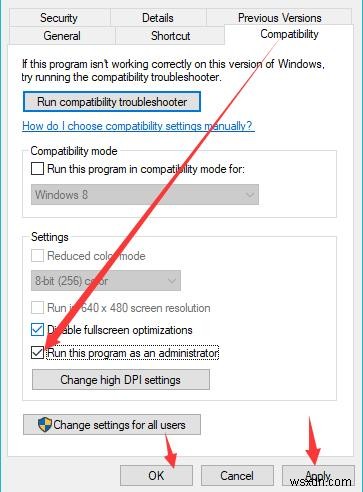
5.適用を押します およびOK 変更を保存します。
管理者権限で、Fortniteがロードされていないことが持続するかどうかを確認できます。
ソリューション3:Fortniteゲームファイルを確認する
Fortniteの実行に必要なファイルが見つからないか壊れている可能性があります。したがって、ファイルが見つからないか壊れている場合に備えて、Fortniteファイルを確認することもできます。ゲームプログラム内のファイルを確認できます。
1. Epic Game Launcherを開きます 。
2.ライブラリをクリックします>設定 アイコン。
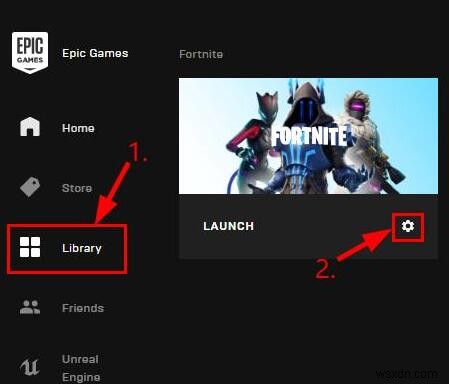
3.次に、確認を押します Fortniteファイルの検証を開始します。
ファイルが確認されたら、Fortniteが通常どおり起動できるかどうかを確認できます。また、壊れたファイルや不足しているファイルがある場合は、ソリューション4を使用してファイルをスキャンして修正するか、アプリを再インストールしてみてください。
ソリューション4:SFCを実行する
このツールは、ファイルをスキャンして問題を自動的に修復するのに役立ちます。エラーのあるファイルが検出されたら、システムファイルチェッカー(SFC)を使用して、このFortniteが起動しないエラーを修正できます。
1.コマンドプロンプトを開きます 。
2.コマンドプロンプトで 、 sfc / scannowと入力します 次に、 Enterを押します SFCを実行します。
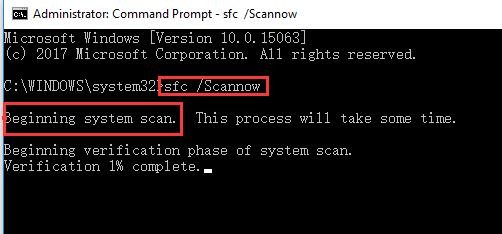
ご覧のとおり、システムファイルチェッカーはデバイス上のファイルをスキャンし、問題がある場合は修正します。
解決策5:EasyAntiCheatサービスを修正
Kamuによって開発されたEasyAnti-Cheatは、オンラインマルチプレイヤーゲームで詐欺師を阻止(およびキャッチ)するために設計された不正行為防止ツールです。このように、Fortniteを保護するためにEasyAntiCheatサービスまたはEasyAntiCheat.exeがPC上で実行される可能性があります。 Fortniteの起動が停止したら、デバイスのEasyAntiCheatサービスを確認して修復する必要があります。
1.ファイルエクスプローラーで 、 easyanticheat_setupを検索します 右上の検索ボックスでEnterを押します 。
2. EasyAntiCheat Setupをダブルクリックします 実行してからはいを押します このアクションを確認します。
3.次に、ドロップダウンメニューで Fortniteを選択します 次に修理サービス 。
4.修復が完了したら、[完了]をクリックします 終了します。
ゲームを開こうとすると、Fortniteが起動しないという問題が解消されていることがわかります。
ソリューション6:Fortniteのアンインストールと更新
残念ながら、上記の解決策が役に立たない場合は、問題のあるFortniteゲームをアンインストールして、最新のゲームをデバイスにインストールする必要があります。 Fortniteが起動しない問題を修正するためのフォローアップ。
1. Epic Games Launcher 、ライブラリを探す>設定 (設定アイコン)。
2.設定で 、[アンインストール]をクリックします Fortniteゲームを取り除くために。
3. PCを再起動してから、ダウンロード EpicGamesLauncher内のFornite。
新しいFortniteをインストールしたら、ダブルクリックして実行します。ほとんどの場合、Fortniteは適切に起動できます。
全体として、Windows 10、8、7、さらにはMacでFortniteが起動しないエラーを解決するための最も効果的で効率的なソリューションを得ることができます。
-
Windows11および10でFortniteがゲーム設定を保存しない問題を修正する方法
Fortniteは、プレイヤーがゲームをいじくり回すための多くのグラフィック、サウンド、およびコントロール設定を含むバトルロワイヤルシューティングゲームです。多くのプレイヤーは、PCでFortniteを最適化するために、少なくとも時々これらのオプションを調整する必要があります。 ただし、一部のプレーヤーは、Fortniteが選択した設定を保存しないと報告しています。それらのプレイヤーがFortniteを再起動すると、変更しようとしたすべてのゲーム内オプションが以前の状態にリセットされます。この問題は、Windows11/10内でゲームをプレイしているユーザーに発生します。ゲーム設定を保存せず
-
解決済み:ドラゴン エイジ インクイジションが Windows 10 を起動しない
Dragon Age Inquisition は、Bioware によって開発され、Electronic Arts (ビデオ ゲーム会社) によって公開された、最も人気のあるロールプレイング ゲームの 1 つです。このゲームは、Windows 10 コンピューターを含む複数のプラットフォーム用に開発されています。ただし、一部のユーザーは、クラッシュの問題によりゲームの楽しさを体験できません。複数のユーザーから、ドラゴン エイジ インクイジションが起動しないという報告があります 必要なシステム仕様の欠如、管理者権限なしでのゲームの実行、競合する DirectX と Visual C++ のバージ
